在 Windows 上修復 WHEA 無法糾正的錯誤後恢復數據
 更新於 歐麗莎 / 28 年 2022 月 10 日 00:XNUMX
更新於 歐麗莎 / 28 年 2022 月 10 日 00:XNUMXWHEA Uncorrectable Error 或 Windows Hardware Error Architecture 是操作系統上的硬件錯誤。 當您在計算機的藍屏上看到此消息時,表示計算機操作系統中的硬件組件出現故障。 這是通過硬件的錯誤檢測機制檢測到的。 因此,它將知道何時發生硬件錯誤。 它們可以歸類為已糾正或未糾正的錯誤。 發生這種情況時,您的計算機會立即關閉以防止數據丟失。
有幾個變量可能會導致此 WHEA 問題。 最常見的一種是由於硬件故障。 這包括有故障的硬盤驅動器、內存、錯誤定位的 CPU、損壞的 RAM 以及更多可能導致無法糾正的錯誤的硬件問題。 另一個是驅動程序兼容性問題和過時的 Windows 版本。 它可能會影響硬件發生故障或以不同方式工作。 其他可能的因素還包括電壓問題、損壞的 Windows 系統文件、超頻、驅動程序衝突等。
雖然上述問題可能會導致 WHEA 無法糾正的錯誤,但另一方面,此錯誤可能會導致數據丟失。 即使計算機立即關閉,此問題仍然可能導致數據丟失。 因此,本文將介紹一些可靠的方法來解決該問題。 此外,我們將提供 2 個恢復工具來幫助您保護文件和其他數據。 繼續閱讀以了解更多信息。
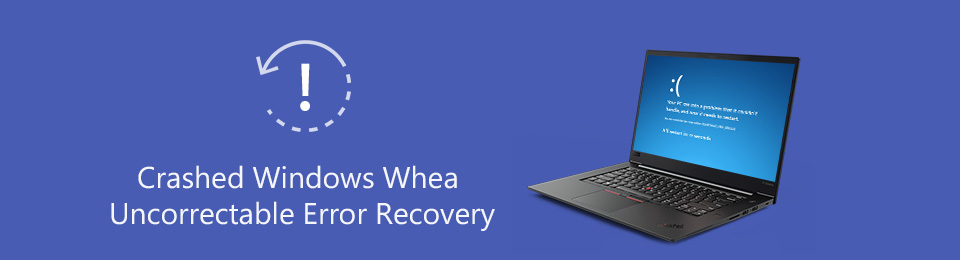

指南清單
第 1 部分。 如何修復 Windows 上的 WHEA 不可糾正錯誤
解決此問題的主要解決方案是將 Windows 升級到最新版本。
選項 1. 更新 Windows
單擊“開始”菜單圖標並轉到 設定。 打開 Windows更新 在屏幕的上部,然後 檢查更新. 但是,如果您不想更新 Windows,還有其他方法可以解決 WHEA 問題。 這是其中的兩個。
選項 2. 通過禁用超頻修復 Windows 上的 WHEA 不可糾正錯誤
您可以通過在計算機設置的 BIOS 中禁用超頻來修復 Windows 10、11 和其他系統上的 WHEA 不可糾正錯誤。 請按照以下過程開始:
步驟 1點擊桌面上的開始圖標,然後打開 設定。 選擇 更新與安全 選項列表中的選項卡。 在屏幕的左欄中,轉到 恢復 部分。 在“高級啟動”下方,單擊 現在重新啟動.
步驟 2當 選擇一個選項 屏幕出現,選擇 疑難解答,然後 高級 選項。 繼續 UEFI 固件設置和重啟. 然後您的計算機將自動引導至 BIOS 菜單。
步驟 3點擊 高級,然後 性能, 關閉超頻。
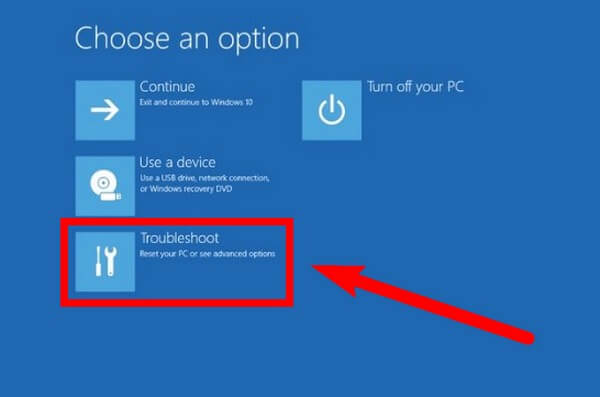
FoneLab數據檢索器-從計算機,硬盤驅動器,閃存驅動器,存儲卡,數碼相機等中恢復丟失/刪除的數據。
- 輕鬆恢復照片,視頻,文檔和更多數據。
- 恢復之前預覽數據。
選項 3. 通過 CHKDSK 修復 Windows 上的 WHEA 不可糾正錯誤
解決此問題的另一種方法是在命令提示符下運行 CHKDSK 或 Windows Check Disk。 它是一項 Windows 功能,可以檢查文件系統並自動修復一些問題。 請按照以下過程開始:
步驟 1點擊 搜索 旁邊的圖標 開始 按鈕。 在搜索欄中,找到 命令提示符 程序。 右鍵單擊它,然後選擇 以管理員身份運行.
步驟 2將顯示命令提示符窗口。 類型 ”chkdsk / r”,然後點擊 Enter 鑰匙。 該程序將檢查您的 Windows 系統是否存在故障並處理它檢測到的任何問題。
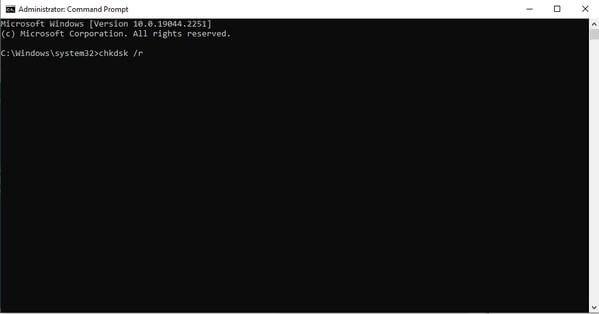
第 2 部分。如何在 Windows 上出現 WHEA 不可糾正錯誤後恢復數據
在 Windows 8、7、10 或其他操作系統上遇到並修復 WHEA 無法糾正的錯誤後,您可能還遇到過丟失計算機數據的情況。 但別擔心,我們還有你。 以下是恢復照片、視頻、文檔和其他類型數據的兩種最可靠的方法。
方法 1. 使用 FoneLab 數據檢索器恢復數據
FoneLab數據檢索器 是您在數據恢復方面可以信賴的可靠工具。 它可以輕鬆恢復計算機上丟失的照片、音頻、視頻、文檔、電子郵件等。 您是否因 WHEA 問題、意外刪除、不需要的格式或其他系統崩潰而丟失了數據? 沒問題。 無論您的數據是如何丟失的,此工具仍然可以輕鬆專業地恢復它們。 FoneLab Data Retriever 支持多種設備,例如 Windows、Mac、硬盤驅動器、閃存驅動器、存儲卡等。
FoneLab數據檢索器-從計算機,硬盤驅動器,閃存驅動器,存儲卡,數碼相機等中恢復丟失/刪除的數據。
- 輕鬆恢復照片,視頻,文檔和更多數據。
- 恢復之前預覽數據。
按照以下說明在 Windows 上出現 WHEA 不可糾正錯誤後恢復數據 FoneLab數據檢索器:
步驟 1前往 FoneLab Data Retriever 的網站下載安裝程序文件。 完成後,打開它,然後完成配置安裝。 這 現在開始 窗口將出現。 單擊它開始在您的計算機上運行該程序。
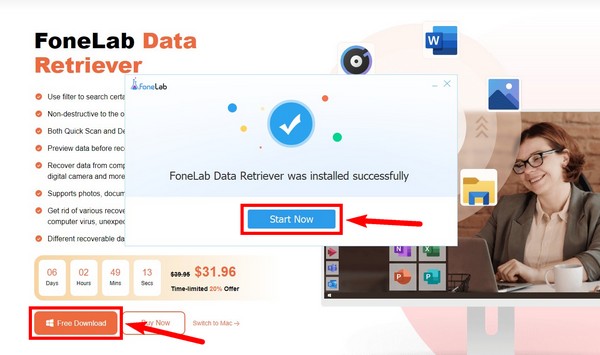
步驟 2在 FoneLab Data Retriever 主界面上方勾選要恢復的數據類型。 文件的位置將顯示在下方。 選擇您的文件所在的位置,讓程序掃描您的設備數據。
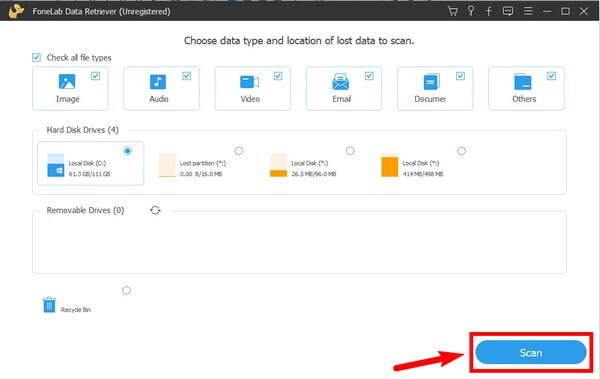
步驟 3在以下界面上,瀏覽每個文件夾以查找在 Windows 問題上的 WHEA 不可糾正錯誤之後丟失的文件。 它們也位於左側,可幫助您更好地查看它們。
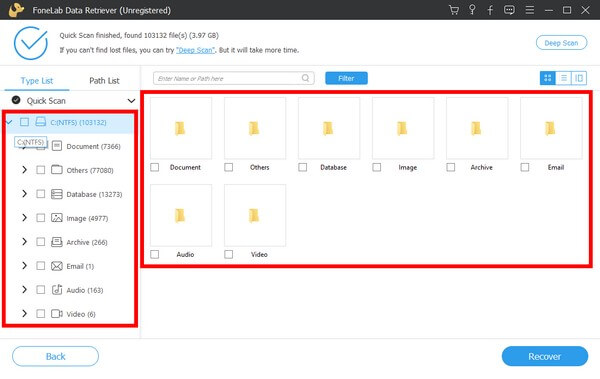
步驟 4您還可以通過使用搜索欄和過濾器等其他功能更輕鬆地找到您的文件。 選擇所有文件後,要恢復,點擊 恢復 FoneLab Data Retriever 界面右下角的按鈕可恢復您的數據。
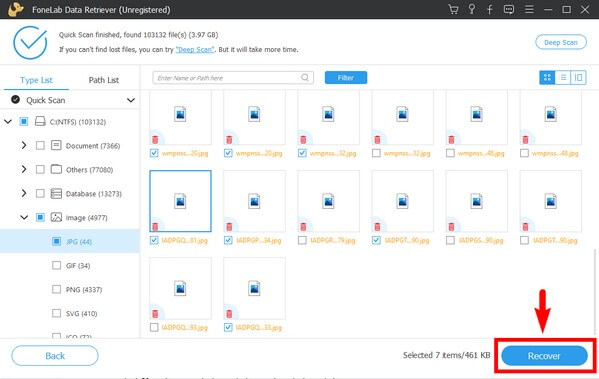
FoneLab數據檢索器-從計算機,硬盤驅動器,閃存驅動器,存儲卡,數碼相機等中恢復丟失/刪除的數據。
- 輕鬆恢復照片,視頻,文檔和更多數據。
- 恢復之前預覽數據。
方法 2. 從 Windows 備份恢復數據
Windows 具有備份和還原功能,可讓您保護數據免受可能的數據丟失情況的影響。 您可以通過恢復您事先創建的備份來恢復您的文件和其他數據。 這個方法很有效,但是對於沒有保存備份的人來說沒什麼用。 請注意,您必須在外部驅動器上保護備份才能使用此方法。 如果您還沒有,最好的解決方案就是上面的工具。
按照以下說明在 Windows 上使用備份恢復 WHEA 不可糾正錯誤後的數據:
步驟 1要恢復您的備份文件,請轉到您的 Windows 計算機 設定 並打開 更新與安全 標籤。
步驟 2在屏幕的左側欄中,單擊 備份 選項。 在查找較舊的備份下,單擊 轉到備份和還原 (Windows 7)。
步驟 3將出現另一個窗口。 在下面 恢復 選項,選擇要恢復的備份版本。 然後選擇 恢復 將您的文件恢復到原來的位置。
FoneLab數據檢索器-從計算機,硬盤驅動器,閃存驅動器,存儲卡,數碼相機等中恢復丟失/刪除的數據。
- 輕鬆恢復照片,視頻,文檔和更多數據。
- 恢復之前預覽數據。
第 3 部分。有關在 Windows 上出現 WHEA 不可糾正錯誤後恢復數據的常見問題解答
WHEA藍屏嚴重嗎?
你可以說,是的,它是,因為它可能會導致數據丟失。 值得慶幸的是,有一些方法可以恢復您的文件。 您只需要安裝一個可靠的工具,例如 FoneLab數據檢索器 以免丟失任何東西。
計算機是否足以存儲我的備份?
不可以。您需要將備份存儲在不同的驅動器上,因為當您計算機中的備份與原始數據一起被刪除時,備份將毫無用處。
FoneLab Data Retriever 有哪些功能可以幫助更輕鬆地恢復我的文件?
FoneLab數據檢索器 具有多種功能,可讓您更輕鬆地查找和恢復文件和其他數據。 它有一個搜索欄功能,您可以在其中鍵入特定文件的名稱。 它還允許您設置過濾器文件信息、運行深度掃描和預覽文件。
FoneLab數據檢索器-從計算機,硬盤驅動器,閃存驅動器,存儲卡,數碼相機等中恢復丟失/刪除的數據。
- 輕鬆恢復照片,視頻,文檔和更多數據。
- 恢復之前預覽數據。
如果您遇到有關計算機和數據的其他問題,請隨時訪問 FoneLab數據檢索器 網站以尋找更多解決方案。
